Win10高DPI缩放导致程序字体和图片模糊怎么办
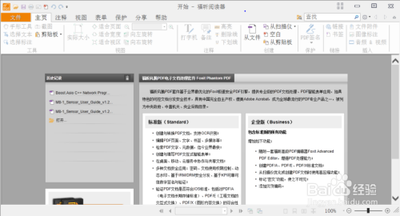
一、系统整体设置
- 调整缩放比例为100%
- 在桌面 - 鼠标右键 - 显示设置,这里将缩放比调整为100%,高分屏往往是125%或者更高,调整后桌面的字体会变小,图标也会变小,但可能解决模糊问题。不过这种方式下桌面字体和图标过小,可以继续进行后续调整操作。因为部分软件在100%缩放比下显示效果较好,而较高的缩放比例可能会使一些老版本软件或未适配高DPI的软件显示模糊。如果程序是因为高DPI缩放导致的模糊,还原到100%缩放可能解决该问题。对于一些编程软件或者制作工业触摸屏人机界面的老版本软件,如果在高DPI下显示字体变形,也可尝试此方法。之后再对其他显示元素单独调整字体大小。1
- 调整字体大小(在缩放比为100%之后)
- 桌面 - 鼠标右键 - 个性化,选择背景 - 高对比度设置,进入到高对比度设置后 - 选择左侧的显示,在这里可以设置字体的大小,如设定为125%,这时桌面显示的字体会变大。然后重启电脑。对于桌面图标如果比较小的情况,可以桌面 - 鼠标右键 - 选择中等或者更大的图标显示。1
- 通过高级缩放设置调整
- 电脑左下角win键 - 设置 - 显示 - 更改文本和应用的大小调整为100%,然后高级缩放设置 - 自定义缩放大小设置100%,重启电脑之后,再将高级缩放设置 - 自定义缩放大小设置125%。这种方法可以在一定程度上解决因DPI缩放导致的模糊问题,并且可以对文本和应用的显示大小进行更细致的调整。1
二、针对个别程序设置
- 程序属性中设置
- 找到模糊程序或者快捷方式,右键选择属性,点击兼容性选项卡,再点击更改所有用户的设置,把高DPI时禁用显示缩放勾选即可。这主要用于解决个别应用程序因高DPI缩放而显示模糊字体或图片的情况,通过禁用该程序的DPI缩放,让程序以原始的分辨率显示,避免因缩放导致的模糊。3
- 注册表修改(针对个别程序效果不佳时的深度调整)
- 按下Win+R组合键,输入regedit,打开注册表编辑器。打开HKEY_CURRENT_USER\ControlPanel\Desktop,找到Win8DpiScaling和LogPixels两个键值。将Win8DpiScaling修改为1,将LogPixels修改为所需放大的数值(注意十六进制与十进制的转换,如78(120),7D(125),96(150),C8(200)),注销或重启后修改完毕。这种方式相对比较复杂,涉及到注册表的操作,如果不熟悉注册表操作可能会带来风险,但在其他方法无法解决个别程序的模糊问题时可以尝试。2
三、借助软件解决
- 使用Windows_10_DPI_FIX软件
- 下载Windows_10_DPI_FIX软件并安装。打开软件后,选择UseWindows8.1DPIscaling,选择缩放级别,然后点击Apply。软件会在C:ProgramFiles(x86)\XPEWindows10DPIFix目录下生成程序文件。如果想恢复默认,只需要打开工具选择UseWindows10DefaultDPIScaling,点击Apply,注销或重启后删除上一步所说的目录就行了。这种软件可以帮助调整DPI缩放,解决因高DPI缩放导致的程序字体和图片模糊问题。2
本篇文章所含信息均从网络公开资源搜集整理,旨在为读者提供参考。尽管我们在编辑过程中力求信息的准确性和完整性,但无法对所有内容的时效性、真实性及全面性做出绝对保证。读者在阅读和使用这些信息时,应自行评估其适用性,并承担可能由此产生的风险。本网站/作者不对因信息使用不当或误解而造成的任何损失或损害承担责任。
